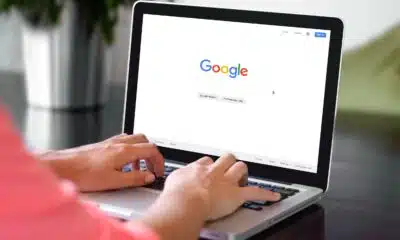Tecnologia
Google Maps: Saiba como apagar o seu histórico de deslocamentos do app
Recurso do aplicativo do Google permite deletar desde uma localização específica até todo o histórico de locais visitados, ao longo o tempo
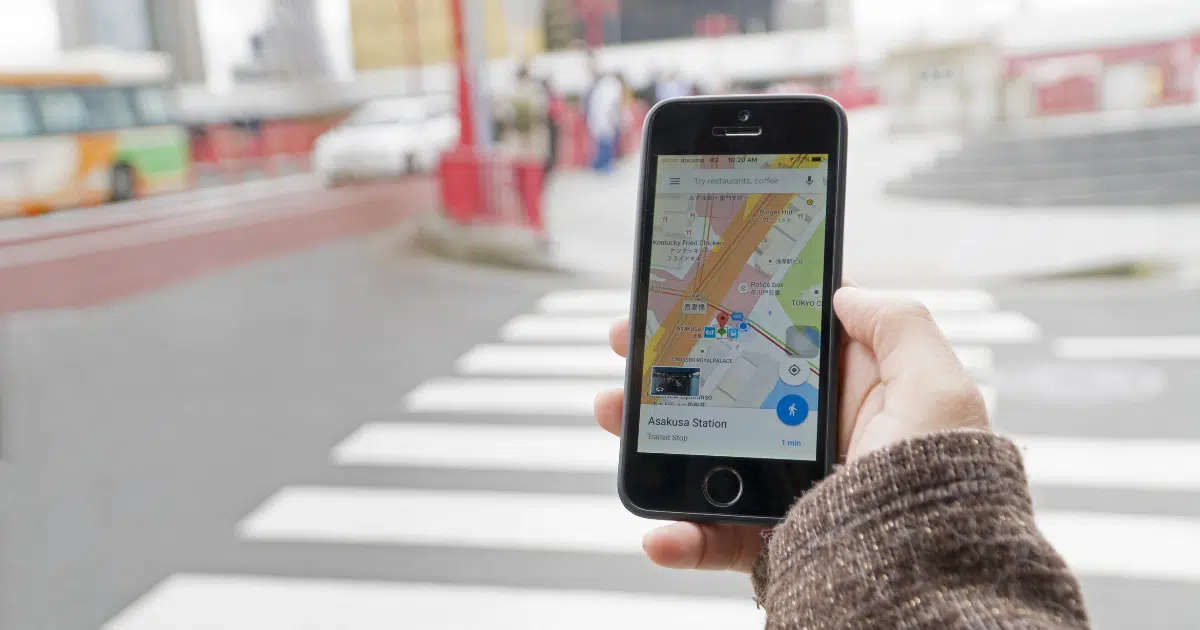
Se você já se perguntou se seria possível apagar o histórico do Google Maps, saiba que sim. Os dados e localizações registrados ao longo do tempo podem ser apagados tanto na versão do aplicativo para celulares, quanto para computadores.
Existe um recurso no serviço do aplicativo que permite essa ação. Além de apagar tudo de uma única vez, o Maps possibilita, ainda, a configuração para que novos dados sejam deletados, automaticamente.
No caso dos smartphones, essa ferramenta vale para aparelhos Android e iPhone (iOS). Apagar o histórico significa, basicamente, que os deslocamentos feitos e locais visitados deixarão de existir na sua conta Google.
Abaixo, vamos mostrar o passo a passo do procedimento, nas diferentes situações e dispositivos. Acompanhe!
Como excluir localização no Google Maps pelo celular
Passo 1: Abra o aplicativo e toque sobre sua imagem de perfil no canto superior direito. Em seguida, acesse “Configurações”;
Passo 2: Acesse “Histórico do Google Maps”. Na janela seguinte, aperte no ícone de calendário para definir um período (data e hora) para facilitar a busca pelo local;
É possível customizar a pesquisa por “Última hora”, “Último dia”, “Sempre” ou “Intervalo personalizado”. Confirme e, em seguida, toque sobre o “X” ao lado do lugar que você quer deletar do histórico;
Passo 3: Confirme a solicitação ao apertar em “Excluir” e aguarde. O Maps exibirá um comunicado sobre a conclusão da atividade.
Como excluir localização no Google Maps pelo PC
Passo 1: Abra o site do Google Maps e faça o login. Depois, toque nas três linhas do menu e escolha a opção “Atividades no Google Maps”;
Passo 2: Na nova página, um menu à direita apresentará várias opções. Toque na chamada “Mais”, representada por três pontos (…), e, depois, em “Excluir atividade por”;
Passo 3: Caso você queira encontrar locais específicos para excluir, o ideal é filtrar por dia para facilitar a busca. Por isso, vá até a seção “Excluir por data”, insira o período e, depois, toque no “X” ao lado do local ou atividade que deseja deletar.
Como excluir todo o histórico do Google Maps pelo celular
Passo 1: Abra o Google Maps e toque sobre sua imagem de perfil no canto superior direito da tela. Em seguida, acesse “Configurações”;
Passo 2: Acesse “Histórico do Google Maps”. Na janela seguinte, toque sobre o ícone de três pontos ao lado da barra de pesquisa e selecione a opção “Excluir atividade por”;
Passo 3: Acesse “Todo o período” para filtrar os resultados para todos os locais visitados. Feito isso, pressione o botão “Excluir” para finalizar o procedimento.
Como excluir todo o histórico do Google Maps pelo PC
Passo 1: Entre no site do Google Maps e faça o login. Em seguida, vá até o menu nas três linhas laterais e selecione a opção “Atividade de mapas”;
Passo 2: Aparecerá uma nova tela, na qual você precisa selecionar o botão “Mais” e, logo depois, a opção “Eliminar atividade por data”;
Passo 3: Escolha a opção “Excluir todo o período” e pronto! O histórico será deletado.
Como desativar a coleta de dados do histórico de localização
Passo 1: Abra o Google Maps e toque sobre seu a foto do perfil e, em seguida, acesse “Configurações”;
Passo 2: Selecione “Histórico do Google Maps” e, depois disso, toque na opção “As atividades serão salvas”;
Passo 3: Desative a opção “Atividade na Web e de aplicativos”. Confirme a ação tocando no botão “Pausar”.
Como configurar a limpeza automática de dados do Google
Passo 1: Acesse as configurações do aplicativo;
Passo 2: Entre em “Histórico do Google Maps” e acesse a opção “Exclusão automática (desativada)”;
Passo 3: Defina uma das opções de exclusão oferecidas pelo sistema. Ele apresenta períodos específicos de desativação, que são: três meses, 18 meses ou 36 meses. Basta escolher uma delas e prosseguir. Feito isso, confirme a ação pressionando o botão “Confirmar”.

-
Agronegócio2 dias atrás
Você nunca mais vai jogar borra de café fora depois de ver o que ela faz nessas 3 plantas
-
Bancos1 dia atrás
Processo de devolução de Pix errado deve ficar mais simples no Brasil
-
Tecnologia18 horas atrás
Aviação de luxo: confira os 5 jatos mais caros do mundo
-
Economia24 horas atrás
Seu banco não quer que você veja este ranking de cartões para usar fora do Brasil
-
Economia2 dias atrás
Em que posição o Brasil está na lista global de milionários? E na de desigualdade?
-
Finanças2 dias atrás
Quer um relacionamento duradouro? Especialista ensina a conversar sobre dinheiro
-
Finanças2 dias atrás
Dar mesada ou não? Veja como usar dinheiro para educar seu filho com inteligência
-
Bancos10 horas atrás
Fim do papel? Banco do Brasil inova com comprovantes digitais via WhatsApp